- ホーム
- /
- 投稿記事

Webex Calling マルチテナントへの相互運用 SIP トランクをアクティベートする
 この記事の内容
この記事の内容 フィードバックがある場合
フィードバックがある場合専用インスタンス サービスのアクティベーションの一部として、SIP 接続は Webex Calling 専用インスタンスとマルチテナント プラットフォーム間で確立され、プラットフォーム間の相互通話に使用されます。
概要
専用インスタンス サービスがアクティブになると、Webex Calling マルチテナント専用インスタンス通話プラットフォームでコール ルーティングの基本的なダイヤル プラン要素が設定されます。プラットフォーム間のコール ルーティングが必要な場合は、これらの要素を Webex Calling とそれに応じて専用インスタンス Unified CM ダイヤル プランに組み込む必要があります。
- 設定済みの Webex Calling ダイヤル プラン要素
- Location
- SIP トランク
- [ルート グループ]
- 設定済みの専用インスタンス (Cisco Unified Communications Manager) ダイヤル プラン要素
- SIP トランク
- [ルート グループ]
- [ルート リスト]
マルチテナントプラットフォームで事前設定されたダイヤルプラン要素には、「WXC-DI」という接頭辞が付いています。たとえば、WXC-DI-- です。
Cisco Unified Communications Manager で事前設定されたダイヤル プランの要素には、「xWxC」という接頭辞が付いています。たとえば、 xWxC-- です。
事前設定されたコンポーネントの詳細については、「Webex Calling 専用インスタンス - 基本設 定」を参照してください。
専用インスタンスとマルチテナント通話プラットフォームの間で作成された事前設定された SIP 接続(証明書ベースの SIP トランク)は、Cisco Webex バックボーン経由で接続されます。コールが機能するには、これらの SIP トランクをアクティブにする必要があります。このドキュメントでは、相互運用性 SIP トランクをアクティブにする手順について説明します。
既存の専用インスタンスの顧客の一部は、登録ベースのトランクを持つ SIP トランクをすでに展開しています。既存のルート リストとマルチテナントのダイヤル プランを、ルート グループに関連付けられている新しい証明書ベースのトランクに明示的にリンクする必要があります。これにより、登録ベースのトランクを持つ既存のルーティングから認証ベースのトランクに切り替えることができます。
顧客管理者は、コールを発信する前に、マルチテナントで作成されたロケーションのメイン番号(E.164)を設定する必要があります。
事前に設定された相互運用性ダイヤル プランの要素を変更または削除しないでください。そうしないと、プラットフォーム間で通話障害が発生する可能性があります。
PSTN 接続の設定
代表番号を追加する前に、PSTN 接続を設定する必要があります。
-
https://admin.webex.com/login で、Control Hub にサインインします:。
-
[管理] > [ロケーション] に移動します。
-
Cisco によって作成されたデフォルトの場所(特定の地域に「WXC-DI」という接頭辞が付いている)を選択し、「Calling」をクリックします。
-
[Calling 接 続] セクションで [管 理] をクリックします。

-
[接続タイ プ] ウィンドウで、[ルーティングの選 択] ドロップダウン リストから Cisco によって作成されたデフォルトのルート グループ(その特定の領域に「WXC-DI」のプレフィックス)を選択し、[免責事項] チェックボックスをオンにして、[次へ] をクリックします。
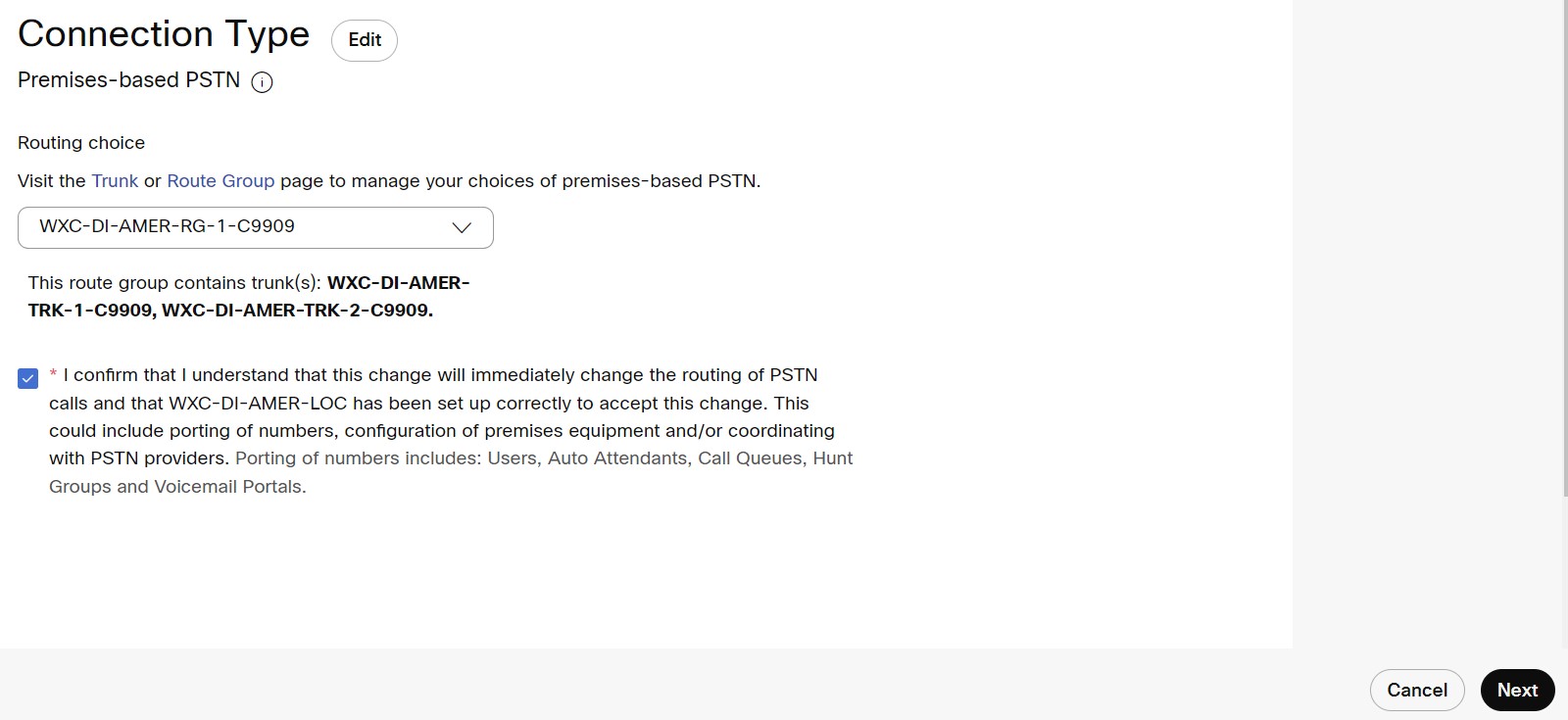
-
後で代表番号を追加する場合は「完了」(後で番号を追加 )をクリックし、電話をかけたり着信したりするために代表番号を追加する場合は「今すぐ番号を追 加」をクリックします。
メイン番号がこのデフォルトのロケーションに追加されるまで、コールを発信または受信できません。
ロケーションの緊急コールバック番号を設定する
指定された緊急コールバック番号 (ECBN) を持つロケーションを設定できます。設定が完了すると、ユーザーが緊急通話を発信すると、設定された ECBN が PSTN プロバイダーに提示されます。
-
の顧客ビューから、[管理]に移動し、[ロケーション]をクリックします。https://admin.webex.com
-
Cisco によって作成されたデフォルトの場所(特定の地域に「WXC-DI」という接頭辞が付いている)を選択し、「Callin g」タブをクリックします。
-
[緊急通 話] セクションの [コールバック番 号] をクリックします。
-
ロケーションに使用する ECBN として設定するために、リストされているオプションの 1 つを選択します。
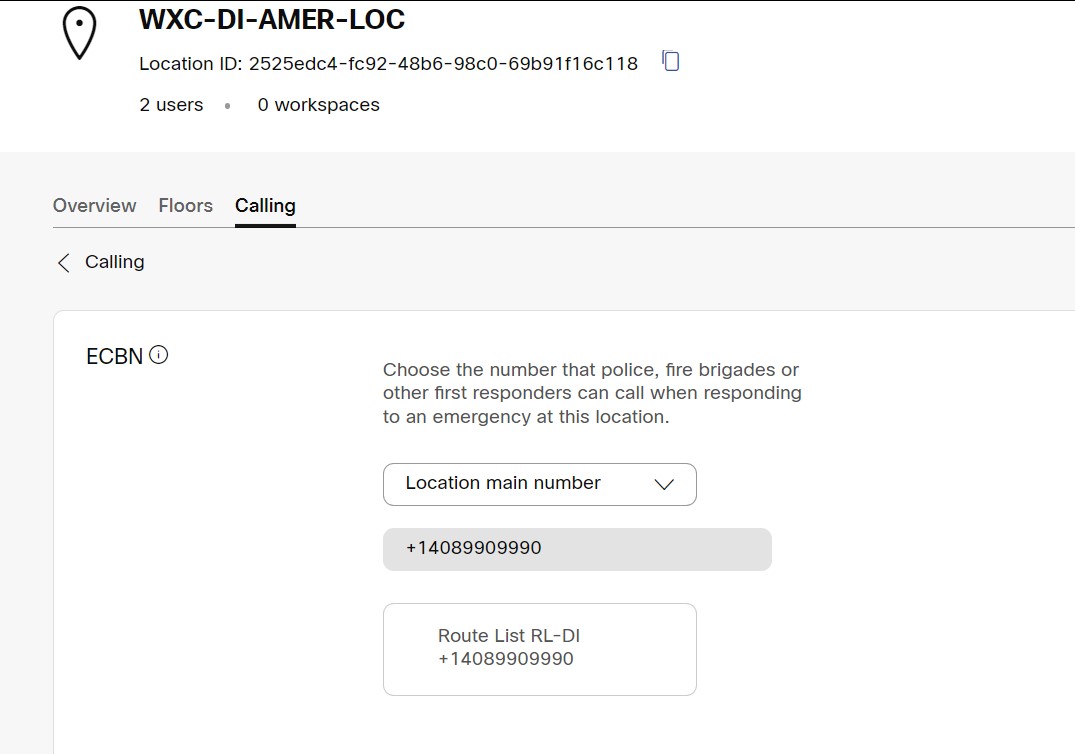
-
[保存]をクリックします。
Webex Calling マルチテナントでのルート リスト設定
認証ベースのトランクアドオン設定の一環として、認証ベースのトランクに関連付けられたルート グループを作成しました。ルート リストとダイヤル プランを作成する場合は、この特定の認証ベースのトランク関連ルート グループを選択する必要があります。
ルート リストとダイヤル プランを、証明書ベースのトランクに関連付けられているルート グループにリンクするには、次のようにします。
-
https://admin.webex.com/login で、Control Hub にサインインします:。
- [サービス] > [Calling] に移動し、[コール ルーティング] を選択します。
[トラン ク]タブで、認証ベースのトランクが[トランクの種 類]列にリストされていることを確認します。

- [ルート グループ]に移動し、認証ベースのトランクに関連付けられたルート グループ名をメモします。
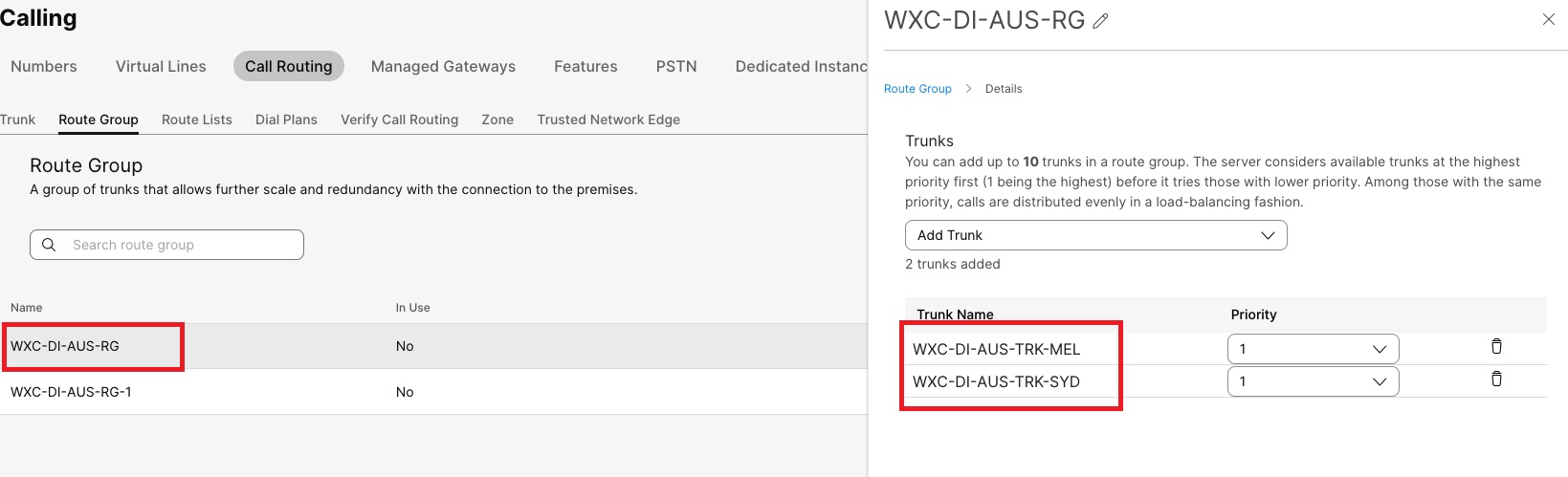
- [ルート リスト] > [ルート リストの作成] に移動し、[ルーティングの選択] で、証明書ベースのトランクに関連付けられたルート グループを選択します。
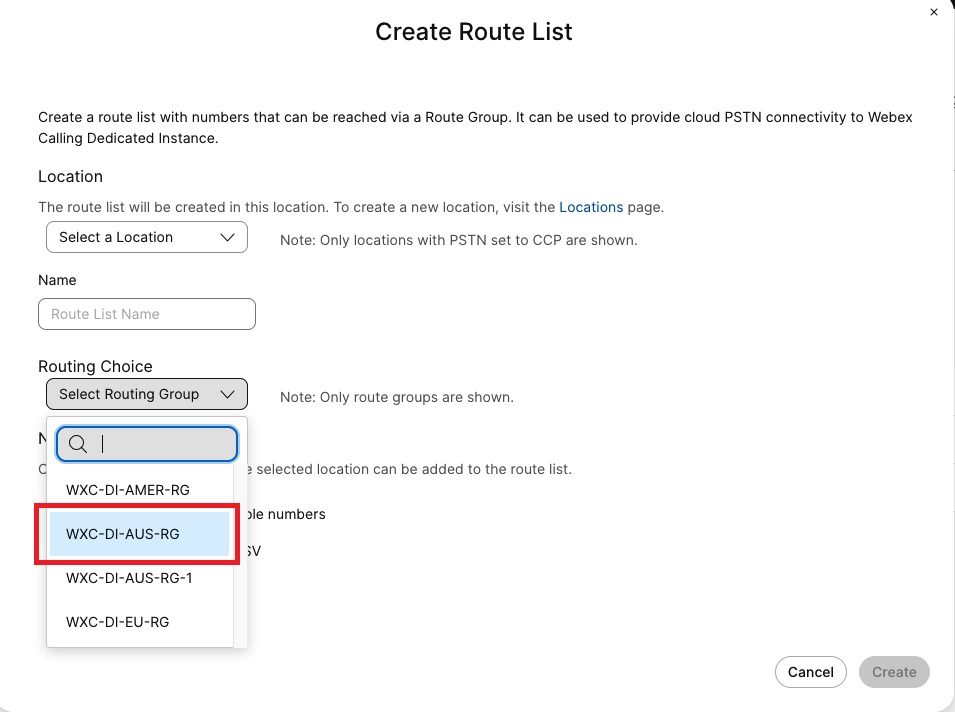
- [ダイヤル プラン] > [ダイヤル プランの作成] に移動し、[ルーティングの選択] で、証明書ベースのトランクに関連付けられたルート グループを選択します。
![[ダイヤル プラン]](https://cisco-api.ingeniuxondemand.com/DITA/content/en/us/td/i/400001-500000/480001-490000/481001-482000/481844.jpg)
専用インスタンスのルート リスト設定
証明書ベースのトランクに関連付けられているルート グループを使用するには、既存のルート リストを指していたルート パターンを変更する必要があります。たとえば、次のようなものです。xWxC__RL は xWxC_MT__RG を指すようになりました。
| 古いルート リストとルート グループ | ルート リストとルート グループをマルチテナントにリダイレクト |
|---|---|
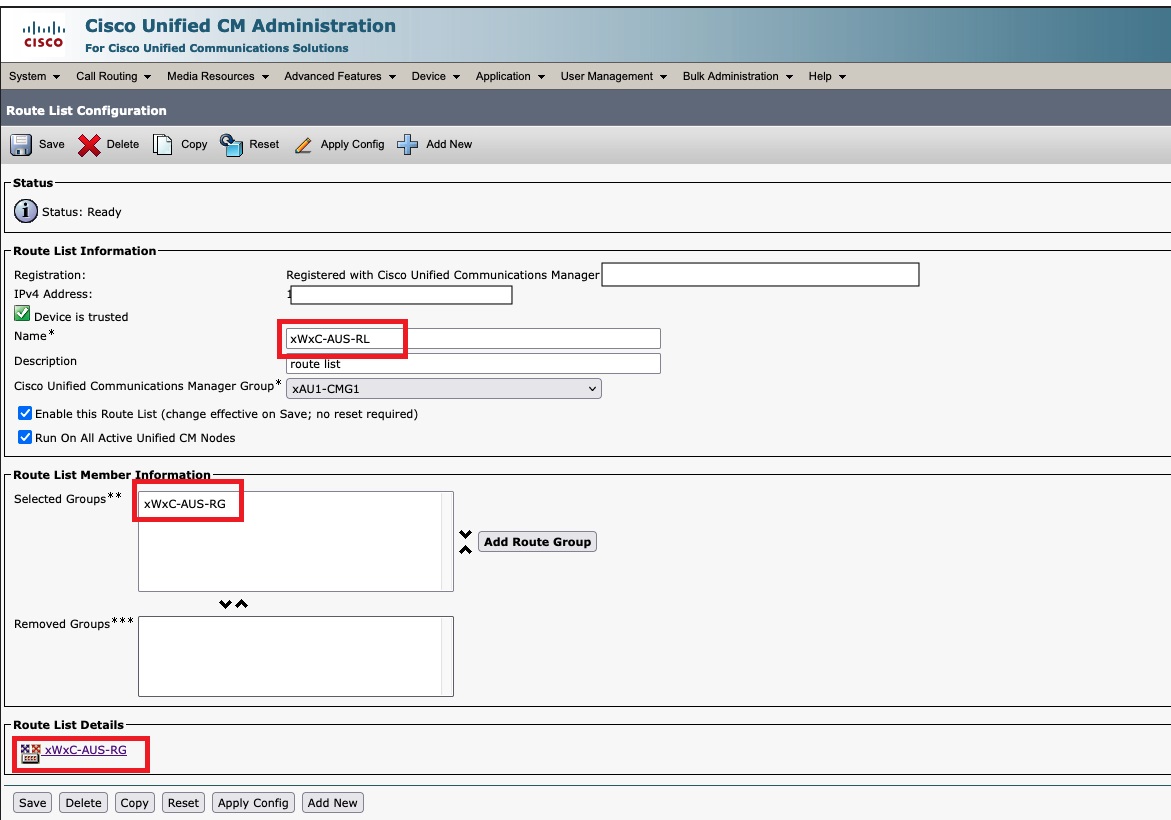 |
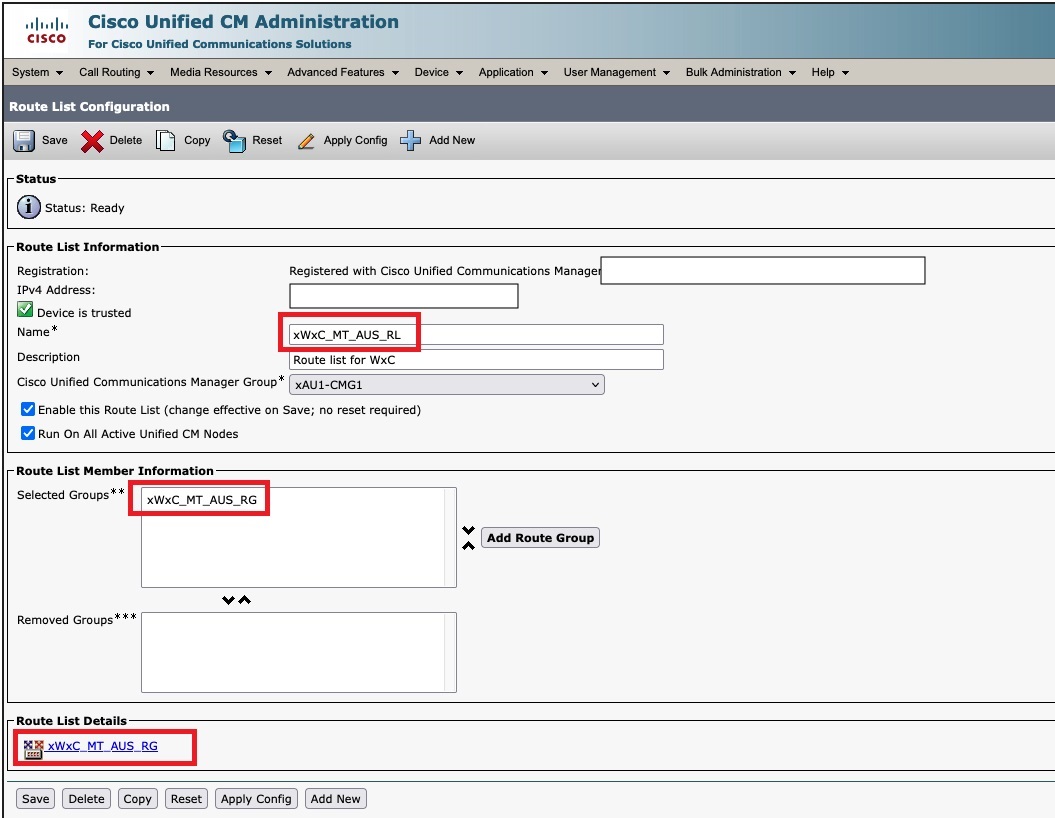 |


